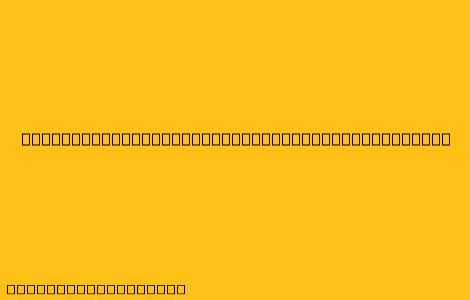Cara Menggunakan Rumus IF untuk Menentukan Lulus atau Tidak Lulus
Rumus IF pada Microsoft Excel merupakan salah satu rumus yang paling banyak digunakan. Rumus ini memungkinkan Anda untuk melakukan perhitungan berdasarkan kondisi tertentu. Dalam hal ini, kita akan menggunakan rumus IF untuk menentukan apakah seorang siswa lulus atau tidak lulus berdasarkan nilai ujiannya.
Langkah-langkah:
-
Buat tabel data:
- Buat kolom untuk Nama, Nilai Ujian, dan Status.
-
Masukkan data:
- Masukkan nama siswa pada kolom Nama.
- Masukkan nilai ujian masing-masing siswa pada kolom Nilai Ujian.
-
Tulis rumus IF:
- Pada kolom Status untuk siswa pertama, ketik rumus berikut:
=IF(B2>=60,"Lulus","Tidak Lulus") - Penjelasan:
- =IF(B2>=60, - Memeriksa apakah nilai ujian di sel B2 (baris pertama) lebih besar atau sama dengan 60.
- "Lulus", - Jika kondisi benar (nilai >= 60), tampilkan "Lulus".
- "Tidak Lulus") - Jika kondisi salah (nilai < 60), tampilkan "Tidak Lulus".
- Pada kolom Status untuk siswa pertama, ketik rumus berikut:
-
Salin rumus ke bawah:
- Setelah menulis rumus di sel pertama, drag ke bawah hingga ke sel terakhir data.
Contoh Penerapan Rumus IF:
| Nama | Nilai Ujian | Status |
|---|---|---|
| Aisyah | 80 | Lulus |
| Budi | 75 | Lulus |
| Candra | 55 | Tidak Lulus |
| Dewi | 60 | Lulus |
Tips:
- Anda dapat mengubah nilai batas kelulusan (60) sesuai dengan kebijakan yang berlaku.
- Anda juga dapat menambahkan kondisi lain dalam rumus IF, seperti nilai remedial atau nilai tambahan.
- Gunakan rumus IF secara fleksibel untuk berbagai analisis data, seperti menentukan status persediaan (tersedia/habis), pelanggan (aktif/tidak aktif), dan lainnya.
Kesimpulan:
Dengan menggunakan rumus IF, Anda dapat dengan mudah menentukan status kelulusan siswa berdasarkan nilai ujiannya. Hal ini dapat membantu Anda dalam melakukan analisis data dan pengambilan keputusan yang lebih cepat dan akurat.